原创mac vscode怎么关闭鼠标和键盘的列选择功能-Microsoft Visual Studio教程
在mac vscode怎么关闭鼠标和键盘的列选择功能呢?下面就为大家分享mac vscode关闭鼠标和键盘的列选择功能的图文教程,有需要的可以来了解了解哦。
1、打开编辑器软件。
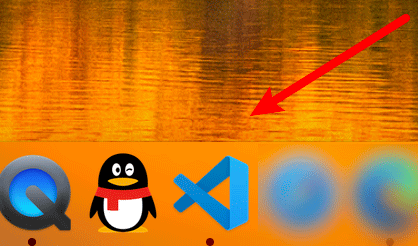
2、点击Code菜单。

3、点击首选项。
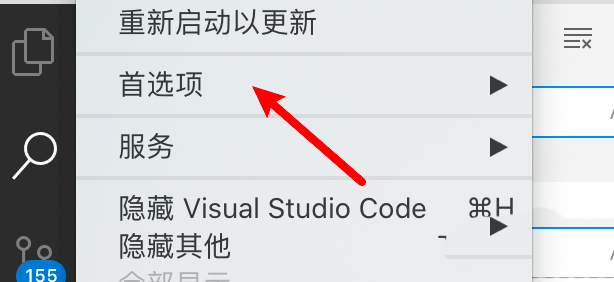
4、点击设置。
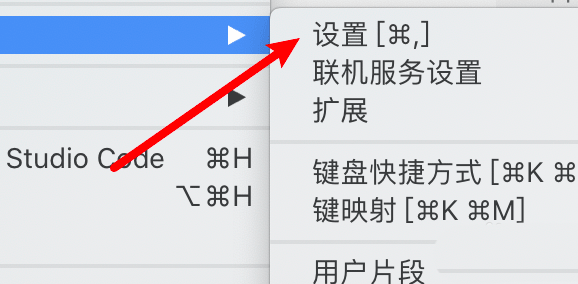
5、点击文本编辑器。
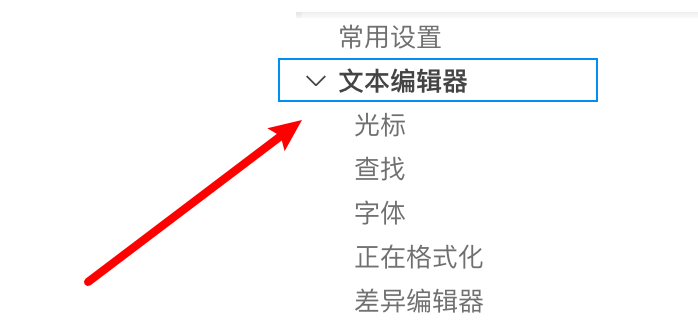
6、取消选中Column Selection选项。
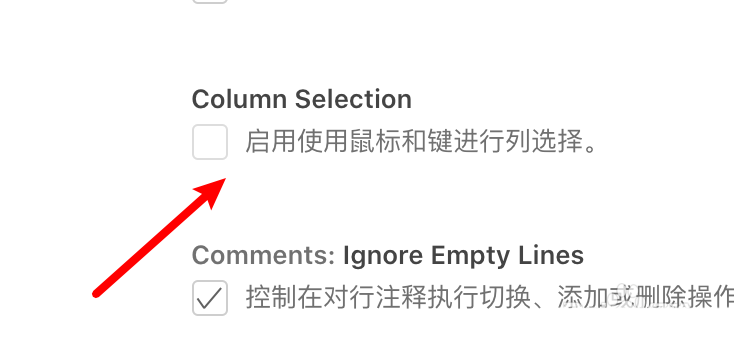
以上就是mac vscode关闭鼠标和键盘的列选择功能的教程,希望大家喜欢哦。





